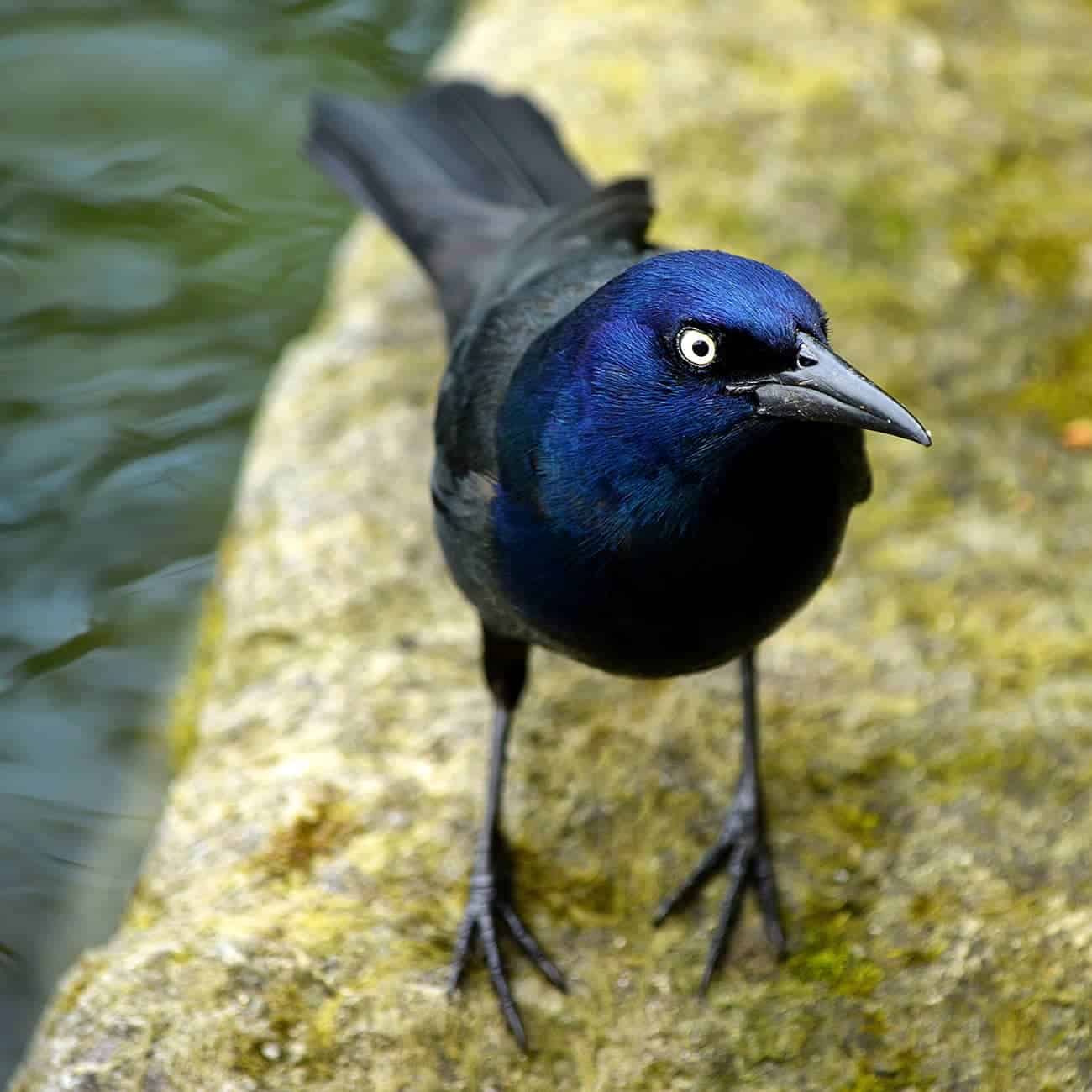PDF (Portable Document Format) ist ein weit verbreitetes Format für Dokumente, die elektronisch weitergegeben werden sollen. Allerdings sind nicht alle PDFs sind zugänglich für alle, insbesondere für Menschen mit Behinderungen. Deshalb ist es wichtig, dass PDFs den Anforderungen von Section 508 genügen.
Abschnitt 508 ist ein Gesetz, das vorschreibt, dass alle elektronischen und Informationstechnologien (EIT) zugänglich für Menschen mit Behinderungen. Das Gesetz gilt für alle Bundesbehörden und alle Organisationen, die Bundesmittel erhalten. Es gewährleistet, dass Menschen mit Behinderungen den gleichen Zugang zu Informationen und Kommunikation haben wie alle anderen.
Im Folgenden finden Sie einige Schritte, mit denen Sie Ihr PDF-Dokument gemäß Abschnitt 508 gestalten können:
Verwenden Sie ein PDF-Authoring-Werkzeug, das Funktionen zur Barrierefreiheit unterstützt.
Nicht alle PDF-Authoring-Tools unterstützen Funktionen zur Barrierefreiheit. Sie sollten ein Werkzeug benutzen mit dem Sie Bildern alternativen Text hinzufügen, Tags für Überschriften erstellen und dem Dokument Metadaten hinzufügen können. Adobe Acrobat Pro und Microsoft Word sind beliebte Werkzeuge, die Funktionen für Barrierefreiheit unterstützen.
Fügen Sie alternativen Text zu Bildern hinzu.
Alternativtext oder Alt-Text ist eine Beschreibung eines Bildes, die von Bildschirmlesegeräten gelesen werden kann. Bildschirmleser sind Softwareprogramme, die Menschen mit Sehbehinderungen den Inhalt eines Dokuments laut vorlesen. Alt-Text hilft Menschen mit Sehbehinderungen, die Bedeutung der Bilder in Ihrem Dokument zu verstehen.
Um in Adobe Acrobat Pro Alt-Text hinzuzufügen, klicken Sie mit der rechten Maustaste auf das Bild und wählen Sie "Alt-Text bearbeiten". In Microsoft Word klicken Sie mit der rechten Maustaste auf das Bild, wählen "Bild formatieren" und dann "Alt-Text".
Erstellen Sie Tags für Überschriften.
Überschriften helfen, den Inhalt Ihres Dokuments zu gliedern und erleichtern die Navigation für Menschen mit Behinderungen. Außerdem verbessern sie die Lesbarkeit Ihres Dokuments für alle Benutzer.
Um Überschriften in Adobe Acrobat Pro zu erstellen, markieren Sie den Text, den Sie als Überschrift verwenden möchten, und wählen Sie dann "Markierung hinzufügen". In Microsoft Word verwenden Sie die Funktion "Formatvorlagen", um Überschriften zu formatieren.
Fügen Sie dem Dokument Metadaten hinzu.
Metadaten sind Informationen über das Dokument, die für den Benutzer nicht sichtbar sind. Sie umfassen den Titel des Dokuments, den Autor und die Sprache. Das Hinzufügen von Metadaten hilft Menschen mit Behinderungen, den Zweck des Dokuments und seinen Inhalt zu verstehen.
Um in Adobe Acrobat Pro Metadaten hinzuzufügen, wählen Sie "Datei" und dann "Eigenschaften". In Microsoft Word wählen Sie "Datei" und dann "Info".
So prüfen Sie, ob Ihre PDF-Datei den Anforderungen von Section 508 entspricht
Nachdem Sie die notwendigen Änderungen an dem Dokument vorgenommen haben, sollten Sie die Zugänglichkeit überprüfen. Adobe Acrobat Pro und Microsoft Word verfügen über integrierte Zugänglichkeitsprüfungen, die eventuelle Probleme mit dem Dokument erkennen können.
Sobald Sie Ihre PDF-Datei erstellt und zugänglich gemacht haben, testen Sie sie mit ADScan von AbleDocsmit dem Sie einzelne Dokumente auf ihre PDF/UA-Konformität prüfen können.
Kann man ein MS-Word-Dokument 508-konform gestalten?
Ja, es ist möglich, ein MS Word-Dokument Abschnitt 508-konform zu gestalten.
Abschnitt 508 des Rehabilitationsgesetzes von 1973 schreibt vor, dass elektronische und Informationstechnologie, die von der Bundesregierung entwickelt, beschafft, gewartet oder verwendet wird, für Menschen mit Behinderungen zugänglich sein muss. Word-Dokumente, ein beliebtes Werkzeug für die Erstellung und den Austausch von Informationen, müssen zugänglich gemacht werden, um dieses Gesetz zu erfüllen.
Hier finden Sie einige Tipps, wie Sie ein Word-Dokument 508-konform gestalten können:
- Verwenden Sie eine klare und einfache Sprache: Verwenden Sie eine einfache, leicht verständliche Sprache. Vermeiden Sie Jargon oder komplexe Sätze.
- Verwenden Sie beschreibende Überschriften: Verwenden Sie beschreibende Überschriften, um den Nutzern die Navigation durch das Dokument zu erleichtern. Die Überschriften sollten den Inhalt des jeweiligen Abschnitts klar beschreiben.
- Verwenden Sie alternativen Text für Bilder: Bilder sollten mit Alternativtext versehen werden, der den Inhalt des Bildes beschreibt. Bildschirmlesegeräte und andere unterstützende Technologien verwenden Alternativtext, um dem Benutzer den Inhalt des Bildes zu vermitteln.
- Verwenden Sie zugängliche Farben: Stellen Sie sicher, dass die im Dokument verwendeten Farben den Normen für Barrierefreiheit entsprechen. Vermeiden Sie zum Beispiel schwer unterscheidbare Farben wie Rot und Grün.
- Verwenden Sie Tabellen und Listen in angemessener Weise: Verwenden Sie Tabellen und Listen, um die Informationen im Dokument zu organisieren. Tabellen sollten geeignete Überschriften haben, und Listen sollten richtig formatiert sein.
- Bieten Sie zugängliche Hyperlinks an: Stellen Sie sicher, dass Hyperlinks beschreibend sind und genügend Kontext bieten, damit die Nutzer verstehen, wohin der Link sie führt.
- Verwenden Sie die korrekte Sprache für Barrierefreiheit: Verwenden Sie die korrekte Sprache, um auf Menschen mit Behinderungen zu verweisen. Verwenden Sie z. B. "Person mit einer Behinderung" anstelle von "behinderte Person".
- Testen Sie auf Zugänglichkeit: Verwenden Sie Hilfsmittel für die Barrierefreiheit, wie z. B. den Microsoft Accessibility Checker, um das Dokument auf Barrierefreiheit zu testen. Vergewissern Sie sich, dass das Dokument mit Bildschirmlesegeräten und anderen unterstützenden Technologien lesbar ist. Wenn Sie das Word-Dokument in eine PDF-Datei konvertieren, können Sie die Zugänglichkeit des Dokuments mit folgenden Tools überprüfen ADScan von AbleDocs Software, mit der Sie feststellen können, wie zugänglich und konform sie in Bezug auf die PDF/UA-Normen ist.